Хотите поделиться с кем-нибудь своим профилем в Instagram? Теперь это проще, чем когда-либо, благодаря карточкам профиля Instagram. В этой статье я покажу, как создать карточку профиля Instagram, чтобы легко общаться с другими людьми.
Полезно знать : вот как вы можете используйте функцию «Архив Instagram», чтобы скрыть публикации из своего профиля.
Что такое карточка профиля Instagram?
Недавно в Instagram появились карточки профилей. Они похожи на цифровые визитные карточки, и вы можете создать свои из своего профиля в Instagram. Эти карточки содержат общую информацию о вас, включая ваш псевдоним, изображение профиля и информацию, которую вы решили опубликовать в разделе Биография. Кроме того, в Instagram также есть QR-код, поэтому тот, кто отсканирует его, сможет легко получить доступ к вашему профилю.
Это избавляет от необходимости делиться своим ником в Instagram или ссылкой на свой профиль с другими. Это также более удобный способ рассказать о вашей учетной записи Instagram. Вы даже можете распечатать карточку своего профиля в Instagram, чтобы поделиться ею в реальной жизни.
Создайте карточку профиля Instagram
Вы можете создать карточку профиля Instagram в мобильном приложении или веб-версии Instagram на ПК.
Откройте приложение Instagram на своем телефоне и перейдите на страницу своего профиля.
Нажмите кнопку Поделиться профилем, расположенную рядом с кнопкой Изменить профиль.
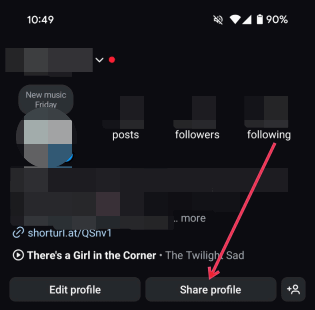
Instagram автоматически создаст для вас карточку профиля, которая по умолчанию содержит на лицевой стороне QR-код и ваш идентификатор Instagram. Нажмите на карту, чтобы открыть обратную сторону.
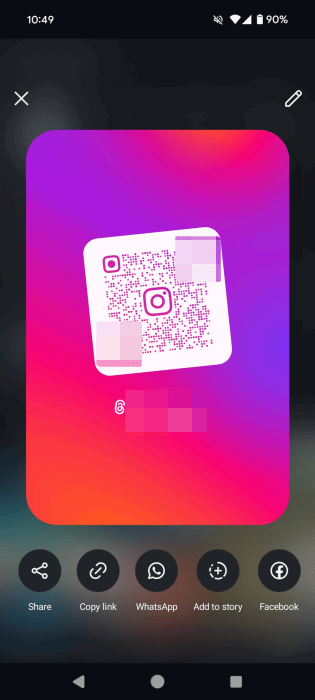
Примечание. Карточка профиля не появится в вашем профиле Instagram. Вы можете вручную создать его из своего профиля, когда вам это понадобится.
На этой стороне размещено изображение вашего профиля, псевдоним и биография. В моем случае биография включает ссылку и музыкальную панель (отрывок из песни, которую я решил опубликовать в своем профиле). Хотя они отображаются на вашей карточке, они недействительны.
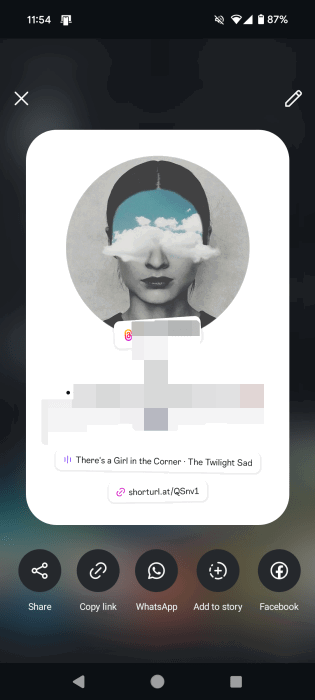
Вы можете немедленно поделиться этой карточкой с помощью опций, доступных внизу:
- Через приложения социальных сетей (X, Facebook, WhatsApp, Threads и др.). Поделившись таким образом, вы создадите ссылку. При нажатии откроется карточка профиля.
- Добавьте это в свою историю
- Отправить по SMS
- Скопируйте ссылку и поделитесь ею по электронной почте или другим способом.
- Если вы хотите распечатать карточку профиля, вы также можете Загрузить ее на свое устройство. Если вы выберете этот вариант, вы сможете изменить цвет QR-кода перед загрузкой.
После загрузки QR-кода на ваше устройство он будет выглядеть следующим образом. Вы также можете загрузить часть Информации о профиле.
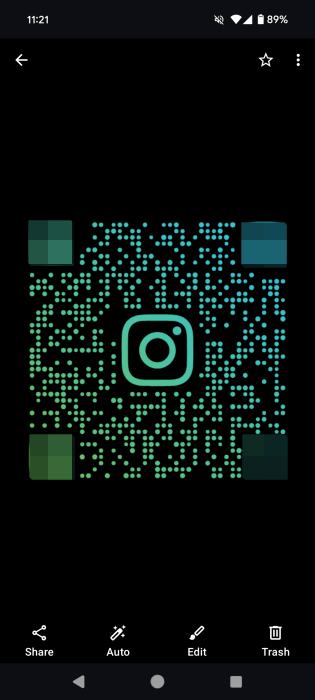
Если вы используете компьютер, перейдите в свой профиль Instagram. В правом верхнем углу нажмите на значок шестеренки.
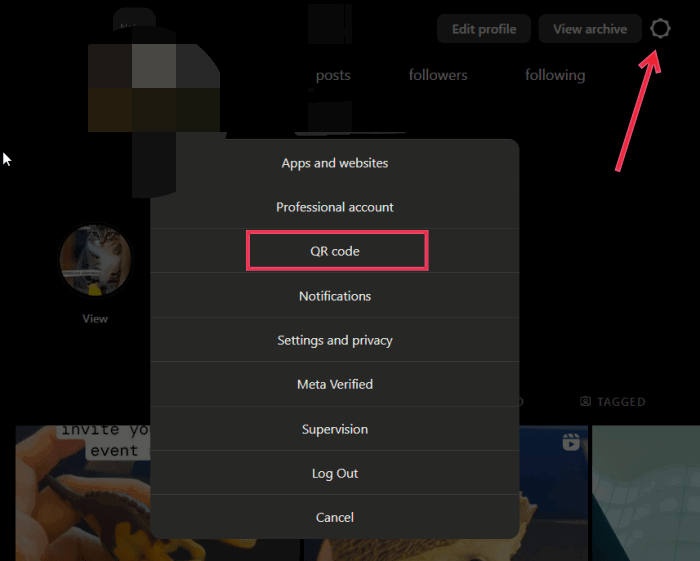
Выберите параметр QR-код.
Instagram сгенерирует карточку вашего профиля. В отличие от мобильной версии, у этой карты есть только одна сторона, на которой находится QR-код профиля и ручка.
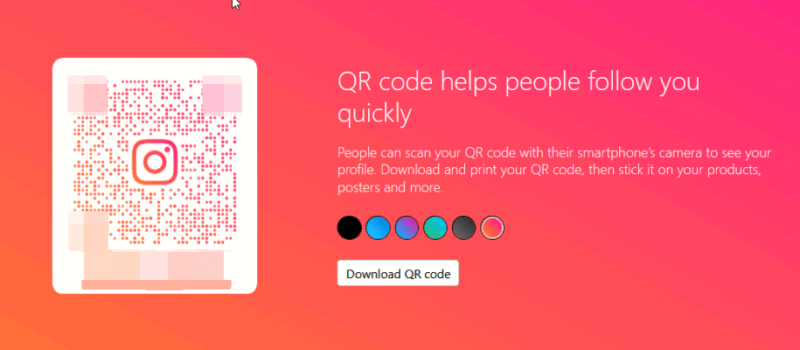
Вы можете скачать его оттуда. Затем поделитесь им с другими любым удобным для вас способом.
Совет : научитесь загрузите свои чаты Instagram вместе с медиафайлами .
Изменить карточку профиля Instagram
Если вас не устраивает карточка профиля вашего Instagram по умолчанию, хорошая новость заключается в том, что вы можете изменить некоторые ее аспекты.
Создайте карточку профиля, как я показал вам выше. Затем вместо того, чтобы сразу поделиться им, нажмите кнопку карандаша в правом верхнем углу.
Если вы выберете первый вариант Редактировать профиль, вы сможете изменить изображение или информацию, отображаемую на обратной стороне карточки вашего профиля. Например, вы можете заменить изображение своего профиля на селфи, чтобы сделать визитку более привлекательной, или добавить свой адрес электронной почты в Биографию. Если да, то вы можете сделать это с комфортом отсюда.
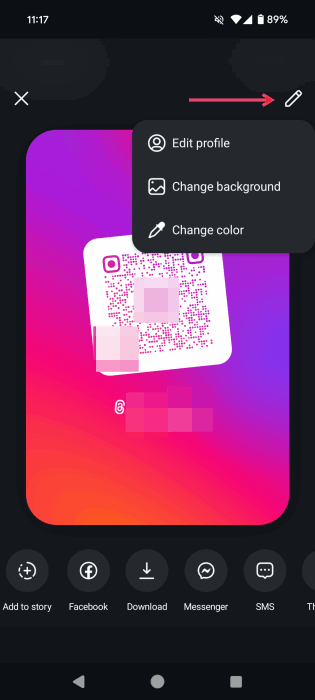
Следующая опция Изменить фон позволяет вам изменить фон карточки на любое изображение по вашему желанию. Вы можете загрузить его со своего мобильного устройства.
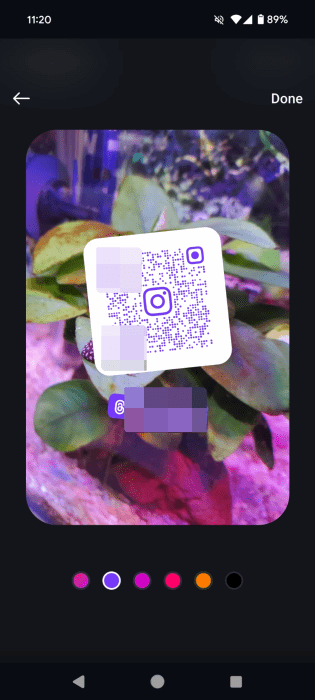
Наконец, опция Изменить цвет позволяет изменить цвет акцента в QR-коде и имени пользователя Instagram.
Примечание. Два последних параметра редактирования применимы только к QR-коду и не будут применяться к другой стороне карты.
В веб-версии Instagram возможности редактирования карточки профиля ограничены. Вы можете изменить только цвет акцента для кодов OR. Доступно несколько вариантов, но это все.
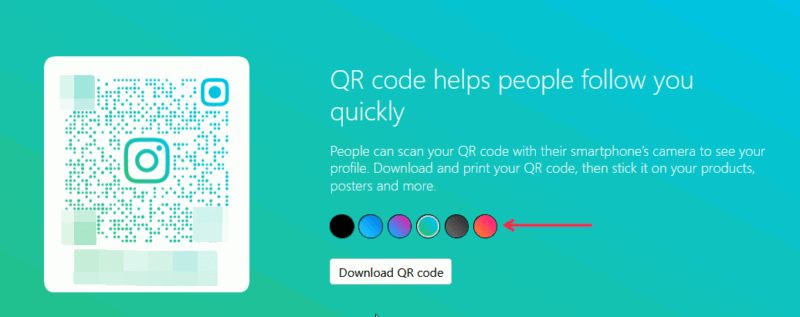
Совет. В Instagram теперь есть заметки , вот как их использовать.
Карточки профиля Instagram упрощают расширение списка подписчиков в Instagram. Кроме того, проверьте эти методы поиск констант в Instagram , которые работают. И наоборот, если вы на самом деле более закрытый человек, научитесь скройте свою учетную запись Instagram и не позволяйте другим пользователям найти вас .


